市面上千万种选择,精美广告,选择最完美的 iPad 视频播放器 今天很难确定。 数以百万计的用户已经尝试过多种工具,其中一些在一定程度上有效,但大多数用户仍然需要最好的应用程序。 为了让您避免与其他人遭遇同样的命运,我们审查了在 iPad 上完美运行并且是市场上最好的视频播放器。 仔细看看为什么它们是 iPad 上最受欢迎的应用程序。
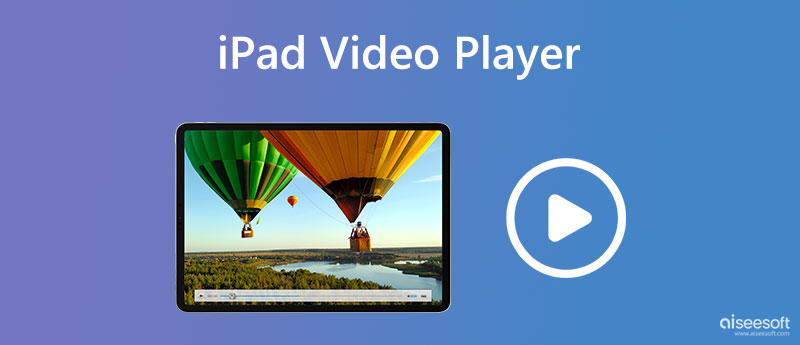
选择 VLC媒体播放器 在 iPad 上播放视频? 由于该应用程序具有用户友好的界面,因此请放心。 开发人员慷慨地添加了丰富的功能,使娱乐体验非凡。 除了视频播放,您还可以将此应用用作音频播放器。 您是否因为视频播放器上的文件夹未同步而遇到问题? 如果您使用此应用程序,您将永远不会再遇到同样的麻烦。 由于其功能和高级兼容性,您可以在 iPad 上免费下载该应用程序。 立即访问 Appstore 下载该应用程序。
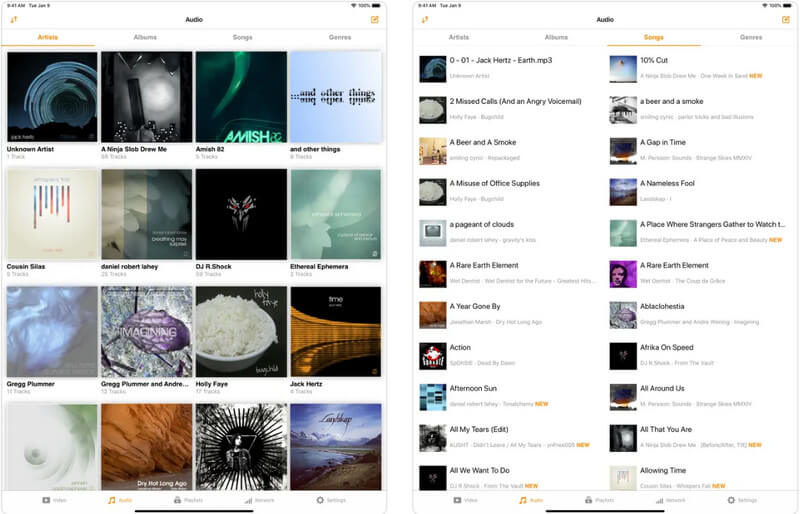
Yx播放器 是有史以来最好的 iPad 视频播放器。该应用程序具有均衡的界面,这意味着您在这里播放的所有内容都尽可能全屏播放。 与其他应用程序不同,此应用程序支持硬件 H264 和专门用于 MKV 文件的 HEVC/H265。 当您使用此应用程序时,您无需将视频文件转换为 iPad 兼容的格式即可使用,因为该应用程序支持各种输入格式。 它可以轻松阅读 SRT 或 SMI 中的字幕格式。 但在下载该应用程序之前,您需要以 2.99 美元的价格购买它。
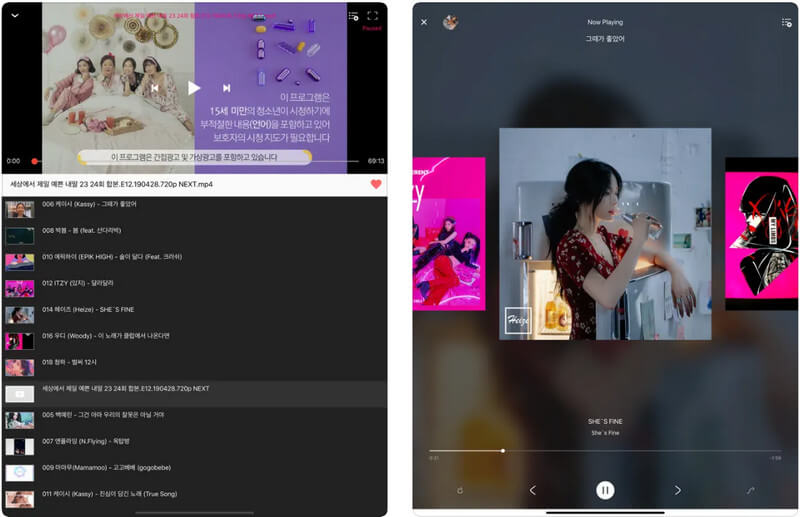
要观看激烈的视频,您将需要适用于 iPad 的视频播放器,例如 极限玩家. 该应用程序支持与 iPad 不兼容的多种格式,因此您无需将视频文件转换为更新的格式。 观看视频时,您可以轻松快速地拍下正在观看的内容。 此应用程序支持剪辑视频和 A/V 同步等元素,如果您想要这些,应该是您选择的元素。 此外,你可以将正在观看的视频投射到智能电视上,但如果你想使用该功能,你需要进入专业版,这意味着你需要购买该应用程序。
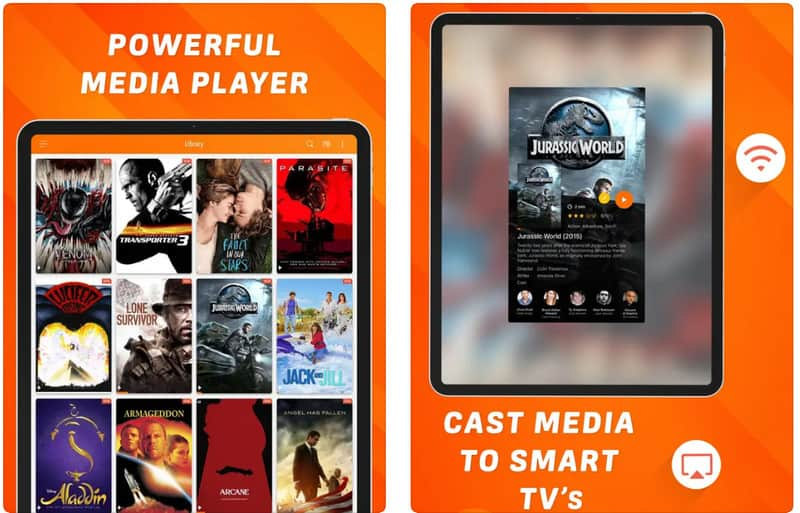
OPlayer精简版 是您可以下载的最轻便的 iPad 视频播放器。 这个应用程序提供的每个功能都已经在界面上,虽然它有一个优势,因为你不需要浏览这些功能,但一些用户发现这个应用程序有一个不友好的用户界面。 播放视频时,您可以轻松访问其设置或功能,即使您没有暂停正在观看的内容也是如此。 与上述应用程序一样,此应用程序支持流媒体协议、AirPlay、屏幕镜像功能等。 该应用程序免费提供此功能真是太好了,因此如果您想访问其作为视频播放器的全部功能,则应购买它。
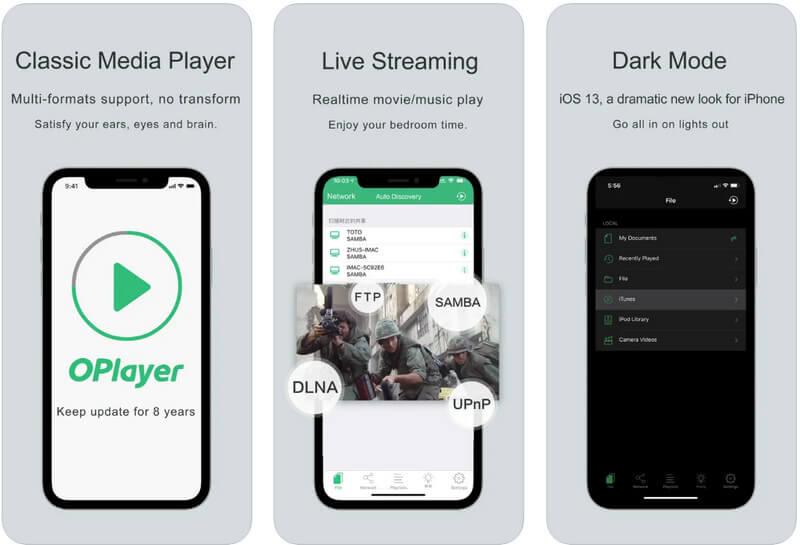
InFuse 7 是适用于 iPad 设备的最基本但最好的视频播放器。 与其他提到的视频播放器一样,该应用程序支持许多媒体文件,因此您可以轻松地立即观看或收听文件。 乍一看,该应用程序恰到好处,类似于 iPad 系统媒体播放器。 但不要小看这款应用,因为它具有 H.264 和 H.265 的硬件解码功能。 令人印象深刻的是,该应用程序可以 高档视频 以便尽可能以更高的分辨率显示。 虽然这款应用程序可以在 iPad 上免费下载,但您仍然可以通过应用程序内购买来访问它的完整版本。
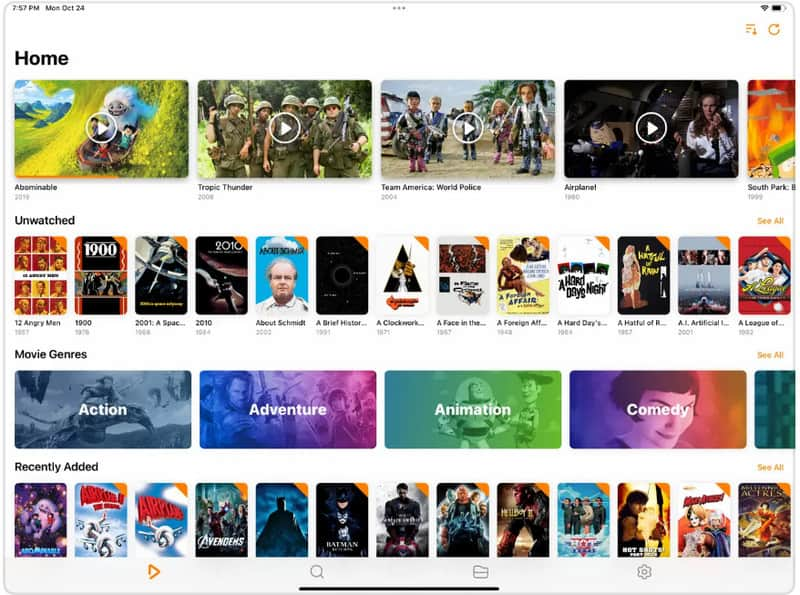
为什么 iPad 不能播放视频? 视频文件可能已损坏或不受支持。 所以,如果问题是兼容性,那么转换文件是最好的解决方案,这里是我们谈论转换时使用的最佳应用程序。
Aiseesoft视频转换大师 是您唯一需要的音频和视频转换器。 该应用程序支持多种格式作为输入和更广泛的输出。 激活应用程序的超快速转换过程后,在此处上传您的视频文件以立即以超高速转换它们。 令人印象深刻吧? 好吧,该应用程序支持工具箱上的更多工具,您可以自由使用,您可以在将您拥有的视频文件转换为 iPad 兼容格式后稍后查看。
100% 安全。无广告。
100% 安全。无广告。
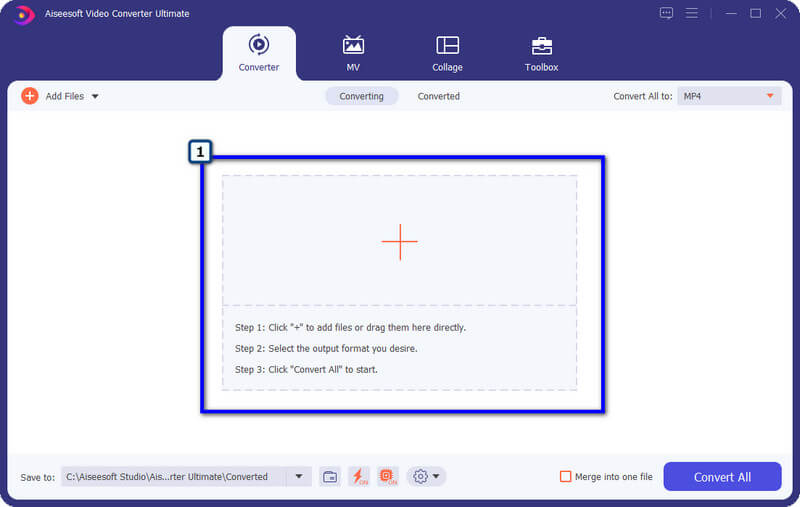
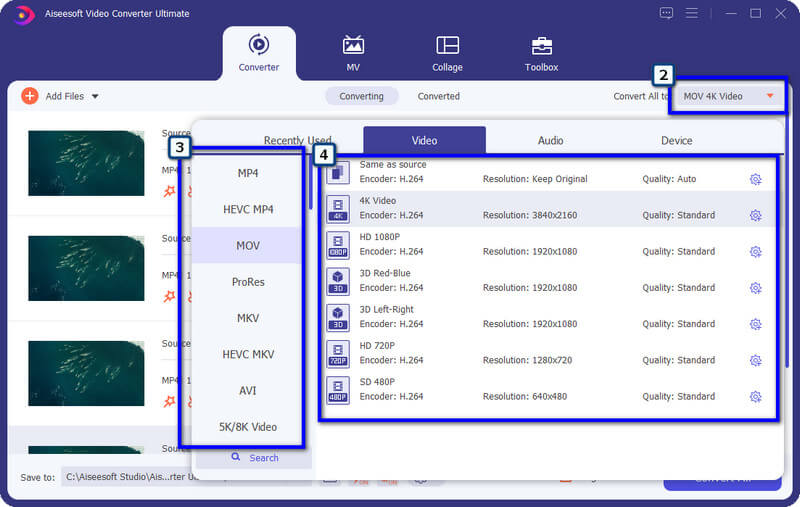
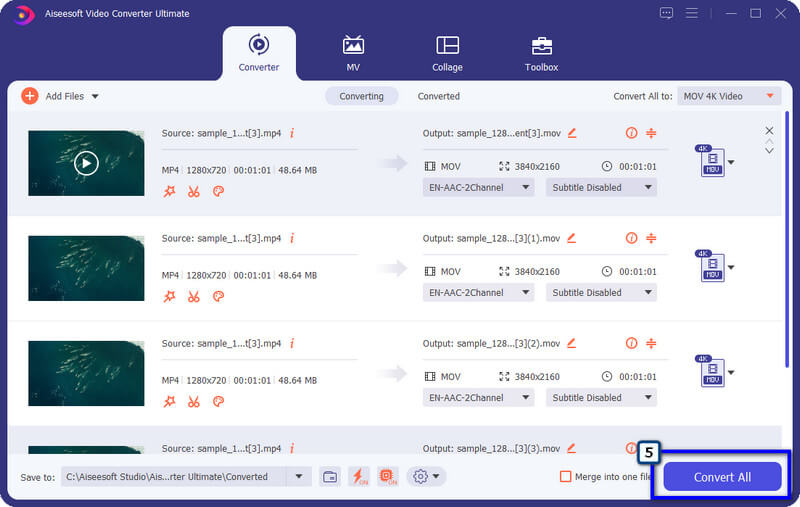
iPad 支持哪些视频格式?
iPad 设备仅支持 MOV、MP4、MPEG-4、M-JPEG、M4V 和 H.264,与 Android 等其他设备相比非常有限。 如果您的视频不是这些格式,您将需要第三方视频播放器来支持您的视频或将视频转换为更新的格式。
iPad 支持 QuickTime 吗?
尽管Apple Inc. 创造了QuickTime,但它仍然不支持iOS 设备,所以当需要播放视频时,您可以依赖系统或市场上的第三方播放器。
我可以将 iPad 转移到 Mac 吗?
好吧,当你将 iPad 的充电线连接到 Mac 时是可能的,但如果那不起作用,那么你将需要一个支持 iPad 到 Mac 传输.
结论
如果您的 iPad 无法播放视频,您可能需要一个 iPad 视频播放器 作为解决问题的快速解决方案。 但是,如果您不喜欢下载视频播放器,那么您可以轻松使用我们在第 2 部分中添加的应用程序来解决问题。

Video Converter Ultimate 是一款出色的视频转换器、编辑器和增强器,可以转换、增强和编辑 1000 种格式等的视频和音乐。
100% 安全。无广告。
100% 安全。无广告。